Top 4 způsoby, jak nahrát video na Instagram z PC
Instagram je aplikace pro chytré telefony pro iPhone a Android, která umožňuje nahrávat obrázky a videa na platformu. Funkce pro úpravu videa na smartphonu jsou však stále omezené. Kromě toho je vždy lepší upravit klip prostřednictvím počítače, než jej nahrajete do jakékoli aplikace sociálních médií, nejen na Instagram.
Četné internetové služby mohou nahrávat Instagram video možné z počítače, bez ohledu na MacOS nebo Windows. Zde probereme čtyři nejlepší způsoby, jak akci pohodlně provést. Takže pokračujte ve čtení tohoto průvodce a naučte se řešení.
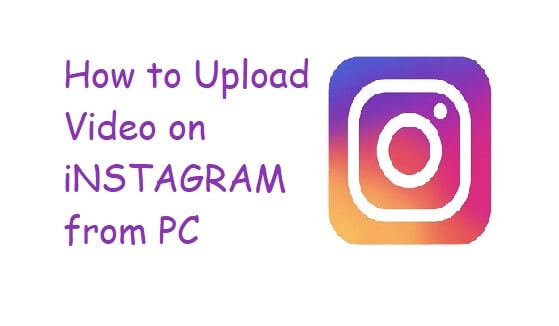
- Část 1. Nahrajte videa na Instagram z PC pomocí Sked Social
- Část 2. Nahrávejte videa na Instagram z PC pomocí Dropboxu
- Část 3. Nahrajte videa na Instagram z PC pomocí Gramblr
- Část 4. MirrorGo – Nejlepší způsob, jak nahrát video na Instagram z PC
- Část 5. Nahrání videí na Instagram z počítače macOS pomocí Flume
Část 1. Nahrajte videa na Instagram z PC pomocí Sked Social
Existují dva typy videí, které můžete zveřejnit na Instagramu. První se nazývá Feed a druhý je známý jako Stories. Videa kanálu nejsou delší než 60 sekund, zatímco příběhové klipy by neměly přesáhnout 15 sekund.
Skid Social je aplikace třetí strany, která vám umožňuje posílat videa přímo na Instagram z pohodlí prohlížeče vašeho počítače. Tento proces nejen šetří čas, ale umožní vám upravovat videa pro Instagram profesionálním způsobem.
Proces nahrávání videa můžete zahájit vytvořením účtu na Sked Social. Poté přidejte svůj účet Instagram na platformu. Chcete-li pohodlně nahrávat klipy do aplikace prostřednictvím počítače, postupujte podle níže uvedených kroků.
Krok 1. Přejděte na hlavní panel svého účtu Sked Social a klikněte na kartu „Video/GIF Post“;
Krok 2. V novém dialogovém okně klikněte na Procházet, které bude v části Nahrát;
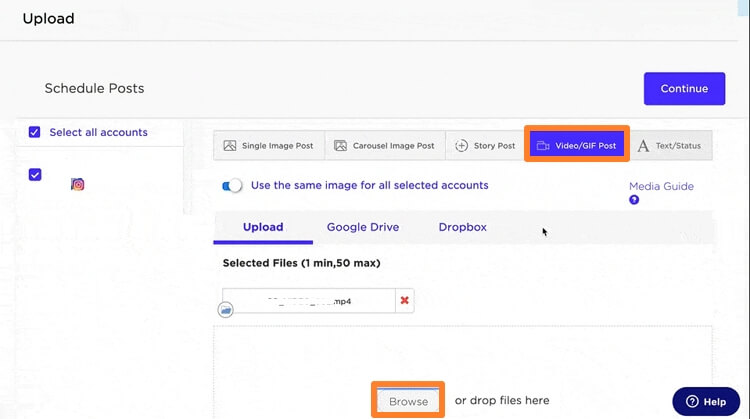
Krok 3. Přidejte svůj titulek nebo popis k videu. Navíc si můžete naplánovat čas nahrání videa pomocí Sked Social;
Krok 4. V opačném případě klikněte na „Odeslat a vytvořit příspěvky“ a video se nahraje na váš Instagram z počítače.
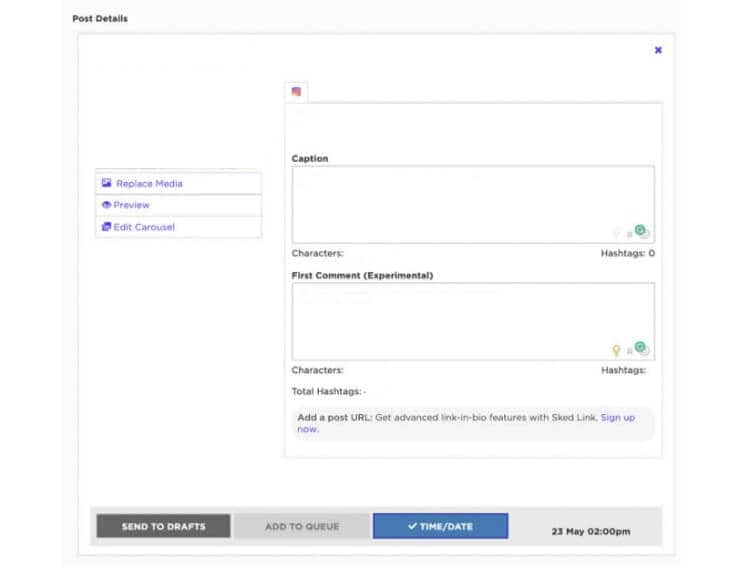
Krok 5. A je to!
Část 2. Nahrávejte videa na Instagram z PC pomocí Dropboxu
Platformu cloudového úložiště Dropbox netřeba představovat. Patří mezi oblíbená zařízení, která uživatelům umožňují bezpečně a rychle ukládat svá data a používat je na různých platformách. Může také hrát klíčovou roli při nahrávání mnoha videí na Instagram z PC. Pokud si nevíte rady, zkontrolujte následující pokyny:
Krok 1. Stáhněte si aplikaci Dropbox do počítače nebo jednoduše přistupujte k platformě z webového prohlížeče;
Krok 2. Přihlaste se pomocí svého účtu nebo si vytvořte nový, pokud jste tak ještě neučinili;
Krok 3. Video soubor musíte pouze přetáhnout na rozhraní aplikace;
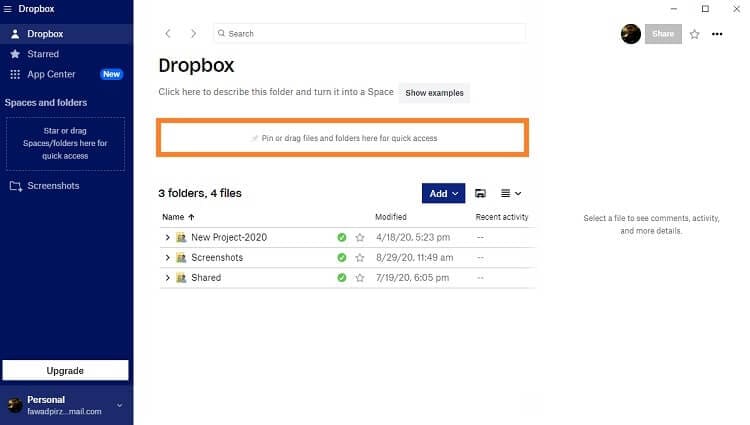
Krok 4. Nyní, když je proces nahrávání dokončen, můžete přejít ke svému smartphonu;
Krok 5. Přístup k aplikaci Dropbox z přihlášení telefonu pomocí stejného účtu, který jste používali na počítači;
Krok 6. Vyhledejte nahrané video a klepněte na tečkovanou kartu nabídky před ním;
Krok 7. Klepněte na Exportovat a poté na Uložit do zařízení;
Krok 8. Upravenou aplikaci Instagram najdete ve svém telefonu. Odtud otevřete svůj účet Instagram a nahrajte video.
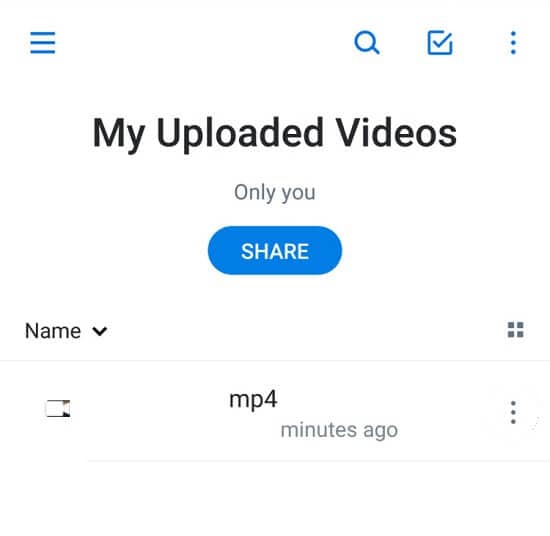
Část 3. Nahrajte videa na Instagram z PC pomocí Gramblr
Instagram je dostupný přes PC. S platformou však můžete pouze sledovat klipy a procházet obrázky. Zatím neexistuje žádná podpora, která by uživateli umožňovala nahrávat videa Instagramu přímo z počítače. To je místo, kde vám pomohou oblíbené aplikace třetích stran, jako je Gramblr.
Aplikace je zdarma a funguje stejně dobře na Windows i macOS. Chcete-li zahájit proces nahrávání videa na Instagram přes PC, musíte nainstalovat Gramblr. Vytvořte si účet a synchronizujte nebo propojte svůj Instagramový účet s aplikací.
Jakmile dokončíte všechny výše uvedené úkoly, dokončete nahrávání videa na Instagram podle pokynů uvedených níže:
Krok 1. Otevřete Gramblr;
Krok 2. Klikněte na sekci Nahrát nyní a importujte upravené video do rozhraní;
Krok 3. Odtud vám Gramblr umožňuje upravit nebo oříznout video;
Krok 4. Nakonec klikněte na kartu Napsat titulek a odeslat a nahrajte video na propojený účet Instagram.
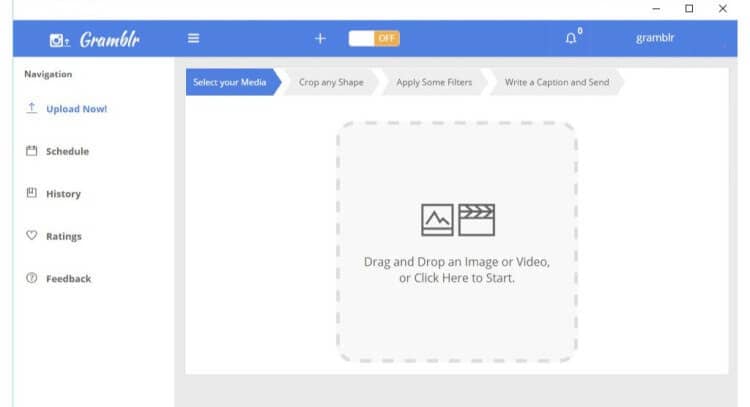
Část 4. MirrorGo – Nejlepší způsob, jak nahrát video na Instagram z PC
Instagram nenabízí žádné zařízení pro nahrávání mediálních souborů pomocí své adresy URL. Obsah můžete přidávat pouze prostřednictvím aplikací pro Android a iOS. Nicméně už tomu tak není Wondershare MirrorGo umožňuje ovládat smartphone z PC. Jeho funkce přenosu dat navíc umožňuje nahrávat videa na Instagram z PC. Hladké rozhraní vám umožní vše rychle spravovat.

Wondershare MirrorGo
Zrcadlete své zařízení Android do počítače!
- Pořizujte snímky obrazovky nebo zaznamenávejte své aktivity na PC pomocí aplikace.
- Přeneste soubory z počítače do zařízení.
- Prohlížejte si textové zprávy nebo na ně dokonce odpovídejte pomocí MirrorGo.
Nahrajte video na Instagram z PC hned, když si stáhnete MirrorGo do svého PC a budete postupovat podle kroků uvedených níže.
Krok 1. Připojte svůj telefon k počítači a spusťte MirrorGo
Poklepáním na ikonu MirrorGo jej spustíte na PC. Poté připojte telefon k počítači pomocí kabelu USB.

Krok 2. Přejděte do režimu vývojáře pro Android
Pokud používáte zařízení Android, musíte otevřít nabídku nastavení a povolit možnost Vývojářský režim. Přejděte na O telefonu a najděte kartu, než na ni sedmkrát stisknete. Přejděte na Další nastavení a odtud zapněte Ladění.

Krok 3: Nahrajte video na Instagram z PC
Nyní budete mít přístup k telefonu Android z počítače. Jednoduše přejděte myší a otevřete Instagram. Přeneste video do rozhraní aplikace a nahrajte jej na Instagram.

Část 5. Nahrání videí na Instagram z počítače macOS pomocí Flume
Pokud jste uživatelem macOS, pak je tato část článku věnována vám. Zde vám ukážeme, jak nahrát Instagram videa z počítače Mac s pomocí Flume.
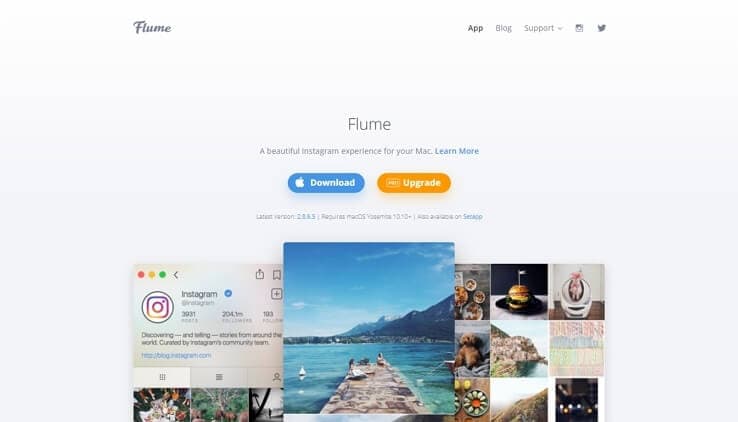
Flume je aplikace třetí strany, která svým uživatelům nabízí nahrávání videí. Navíc je jeho rozhraní podobné rozložení Instagramu, takže je pro vás mnohem jednodušší. Stáhněte si Flume z jeho oficiálních stránek a po dokončení instalace otevřete aplikaci.
V následujících krocích se dozvíte, jak používat Flume k nahrání videa na Instagram z macOS:
Krok 1. Spusťte Flume na vašem Macu;
Krok 2. Propojte svůj instagramový účet s aplikací;
Krok 3. Nahrajte video kliknutím na ikonu fotoaparátu nebo přetažením souboru;
Krok 4. Po nahrání klipu vám Flume nabídne jeho úpravu. Video na Instagramu můžete oříznout, oříznout a jinak nastavit;
Krok 5. Po dokončení všech výše uvedených kroků zveřejněte video!
závěr
V této éře pohodlí lze nedostatky jedné platformy snadno napravit jinou. Takový je případ Instagramu. Populární aplikace pro sociální média ještě neumožnila uživatelům PC využívat specifické funkce platformy, které mají uživatelé chytrých telefonů rádi.
Už to však není problém, protože několik aplikací třetích stran vám nabízí tyto funkce prostřednictvím jejich rozhraní. Zde jsme diskutovali o použití některých z těchto aplikací k nahrání videa na Instagram z počítače. Můžete vyzkoušet kterýkoli z nich a začít si užívat výsady majitelů smartphonů.
poslední články